У многих пользователей Виндовс 10 могут возникнуть проблемы с обновлением «Microsoft OneDrive» – приложения, отвечающего за синхронизацию с одноимённым облачным хранилищем от Майкрософт. Пик проблем с «Onedrive» пришёлся на июль 2017 года, когда на форуме Майкрософт наблюдалось множество жалоб на работу указанного приложения, и его попытки пройти процедуру обновления. В данном материале я расскажу, почему Onedrive не обновляется на Windows 10, и как это исправить.

Содержание статьи:
- Причины проблем с обновлением «OneDrive»
- Как исправить проблему при которой не обновляется Onedrive на Windows 10
- Способ 1. Установите последнюю версию клиента синхронизации «OneDrive»
- Способ 2. Измените местоположение папки «OneDrive»
- Способ 3. Удалите содержимое папок «OneDrive»
- Заключение
Причины проблем с обновлением «OneDrive»
Возникновение летом 2017 года проблем с обновлением «OneDrive» было связано с одним из неудачных обновлений к Виндовс 10 по вине самой Майкрософт. Довольно скоро специалисты компании идентифицировали проблему, при этом на создание необходимого патча и устранение дисфункции ушло около трёх недель.
Проблема проявляла себя при попытке системы обновить упомянутое приложение. В Диспетчере задач появлялся процесс «Microsoft OneDrive Setup», который мог потреблять до 60% ресурсов центрального процессора. Такое состояние могло наблюдаться довольно долго, система при этом начинала подвисать и подтормаживать, что раздражало довольно многих пользователей.
Ныне пик проблем с обновлением «OneDrive» пройден, и если у вас возникла проблема с обновлением «OneDrive» на вашем Виндовс 10, тогда рекомендую воспользоваться несколькими способами, которые я изложу ниже.
Рекомендую изучить статью: Облачные хранилища с большим объемом бесплатно 2017.
Как исправить проблему при которой не обновляется Onedrive на Windows 10
Для решения проблем с OneDrive, и нормализации работы обновлений, рекомендую выполнить следующее:
Способ 1. Установите последнюю версию клиента синхронизации «OneDrive»
- Установите на ваш ПК последнюю версию клиента синхронизации «OneDrive» для Виндовс 10 с сайта microsoft.com;
- Перейдите по пути:
C:UsersИМЯ ВАШЕЙ УЧЁТНОЙ ЗАПИСИAppDataLocalMicrosoftOneDrivesetuplogs
И удалите здесь файлы UserTelemetryCache.otc и UserTelemetryCache.otc.session;
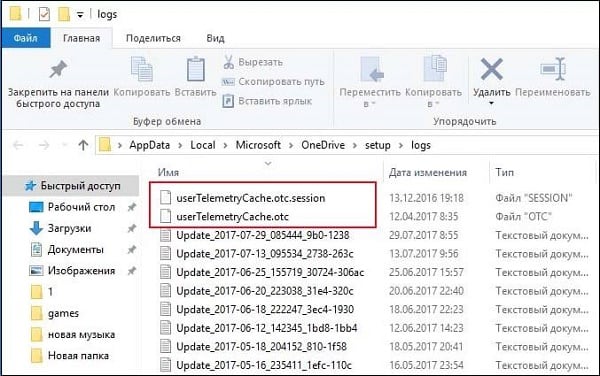
- Нажмите на сочетание клавиш Win+R, и введите там команду:
%localappdata%microsoftOneDriveUpdateOneDriveSetup.exe
После этого проблема должна быть эффективно решена.
Способ 2. Измените местоположение папки «OneDrive»
- Кликните на стрелочку «Показать скрытые значки» на панели задач;
- Найдите там элемент «OneDrive», наведите на него курсор, щёлкните правой кнопкой мыши, выберите «Параметры»;
Выберите нужную опцию «Параметры» - Во вкладке «Учётная запись» кликаем на «Удалить связь этого компьютера»;
- Откроется экран «OneDrive», здесь пока ничего не трогаем;
- Идём в директорию программы (обычно в С:UsersИМЯ ВАШЕЙ УЧЁТНОЙ ЗАПИСИ);
- Наводим на папку «OneDrive» курсор, кликаем правую клавишу мыши, и выбираем «Вырезать»;
- Переходим в запасную папку, куда мы будем копировать наше содержимое, и нажимаем «Вставить»;
- Теперь возвращаемся к открытому ранее окну настройки приложения. Проходим процедуру настройки до опции «Расположение»;
- Указываем расположение той новой папки, куда мы только переместили нашу директорию;
- Игнорируем появившееся сообщение, что здесь уже имеются файлы, кликаем на «Использовать это расположение»;
- Завершаем процесс настройки приложения.

Пройдите процесс настройки опционала приложения с указанием нового местоположения папки OneDrive
Способ 3. Удалите содержимое папок «OneDrive»
- Закрываем приложение «ОneDrive», в том числе путём снятия задачи процесса «Microsoft OneDrive Setup» (или аналога) в «Диспетчере задач» (чтобы перейти в Диспетчер задач просто наберите taskmgr в строке поиска, и нажмите ввод);
- В проводнике указываем путь %USERPROFILE%AppData;
- Удаляем всё содержимое папок OneDrive, находящихся в директориях Local, LocalLow, и Roaming;
- Запускаем «Средство устранения неполадок»;
- Дожидаемся, пока система самостоятельно загрузит и установит нужные ей компоненты. После этого проблема с OneDrive может быть решена.
Заключение
Пик проблем в работе OneDrive пришёлся на июль 2017 года, когда наблюдались массовые жалобы пользователей на возникшие дисфункции в попытках системы обновить указанное приложение. Для решения данной проблемы рекомендуем использовать первый из перечисленных нами способов, он доказал свою эффективность среди множества пользователей.



